■現象
パーツパレットやテクスチャパレットに表示されるパーツやテクスチャが急に少なくなった。もしくは表示されなくなった。
■対処方法[1]
パレットが特定のスタイルか、インテリアの好みを登録した名称に設定されていると、該当するパーツやテクスチャだけが表示されます。選択したスタイルによっては極端に表示されるパーツやテクスチャの数が少なくなったり、該当するパーツやテクスチャがないため表示されない場合があります。
間取り画面ではナビの[ドア・窓配置]、[設備・家具配置]、3D画面ではナビの[外壁・屋根材設定]、[内装材設定]、[家具配置]、[エクステリア検討]を選択し、パーツパレット、もしくはテクスチャパレットを表示します。
【間取り画面】
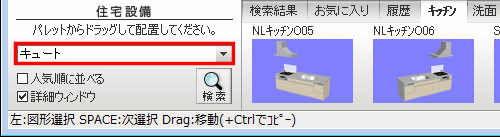
【3D画面】
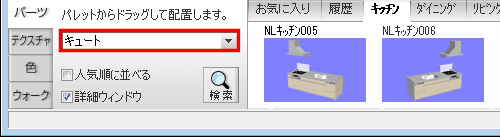
■対処方法【2】
パーツのファイルが一部消えている、またはパレットに表示する情報が破損していて表示できないことがあります。
次の手順でデータフォルダの状態をご確認ください。
【データフォルダの確認】
- 「コンピューター」(または「マイコンピュータ」)を開き、次の順番にドライブ、フォルダを開いてください。
▼Windows Vista/7/8 の場合
Cドライブ→Users(ユーザー)→Public(パブリック)→Documents(パブリックのドキュメント)→3DMHLS4
▼Windows XPの場合
Cドライブ→Documents and Settings→All Users→Documents→3DMHLS4
- 「3DMHLS4」フォルダ内に、14個のフォルダが存在しているかご確認ください。

- 「3DMHLS4」フォルダ内の「PARTS」フォルダを開いて、各カテゴリフォルダが存在するかご確認ください。

例)ドア、キッチン、エクステリアなどのパーツが表示されない
「Door」「Setsubi」「Exterior」フォルダがあるかどうか、あればそのフォルダ内に連番の分類フォルダがあるかどうか、あれば各分類フォルダ内に各パーツのファイルが保存されているかをご確認ください。
確認後、
不足しているフォルダがある、明らかにファイルが足りない。→【A】へ
データフォルダに問題は見られない(フォルダやパーツはある)→【B】へ
【A】不足しているフォルダがある、明らかにファイルが足りない。
パーツのデータ自体がなくなっているため、3DマイホームデザイナーLS4の上書きインストールを行ってください。
【B】
データフォルダに問題は見られない(フォルダやパーツはある)
次の手順で、パレットを表示するためのファイルを再度作成しなおして動作を確認してください。
【パレット情報のファイルを削除する】
- 「コンピューター」(または「マイコンピュータ」)を開き、次の順番にドライブ、フォルダを開きます。
▼Windows Vista/7/8 の場合
Cドライブ→Users(ユーザー)→Public(パブリック)→Documents(パブリックのドキュメント)→3DMHLS4
▼Windows XPの場合
Cドライブ→Documents and Settings→All Users→Documents→3DMHLS4
- 「PARTS」フォルダ内の「index.mdb」を削除します。

- 3DマイホームデザイナーLS4を起動し、メインメニューの[間取りから新規作成]をクリックし、間取り画面を起動します。
- 間取り画面で、ナビの[設備・家具・外構]―[住宅設備配置]を選択
します。
- パーツパレットが表示されたら、パレット左にある[検索]ボタンをクリックし、「検索語句」に1文字入力して[検索]ボタンをクリックします。
※「インターネットからも検索する」はオフにしておきます。
※文字は「あ」でも「a」でも何でも構いません。
検索することで、削除した「index.mdb」が再生成されます。
上記操作でも問題が解決しない場合には、サポートセンターまでご連絡ください。 なお、その際にはご使用の環境や具体的な現象をご一緒にお知らせください。
|